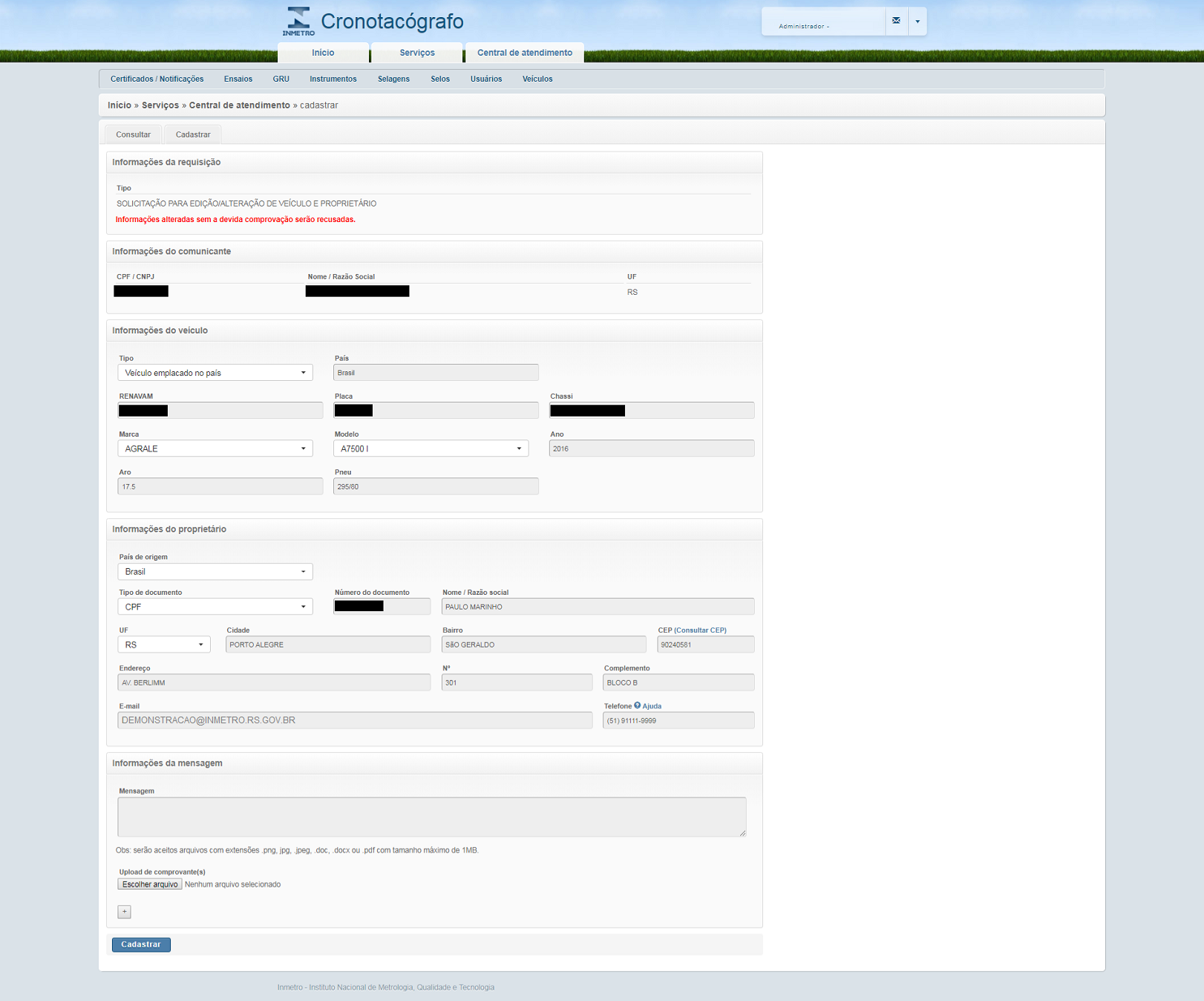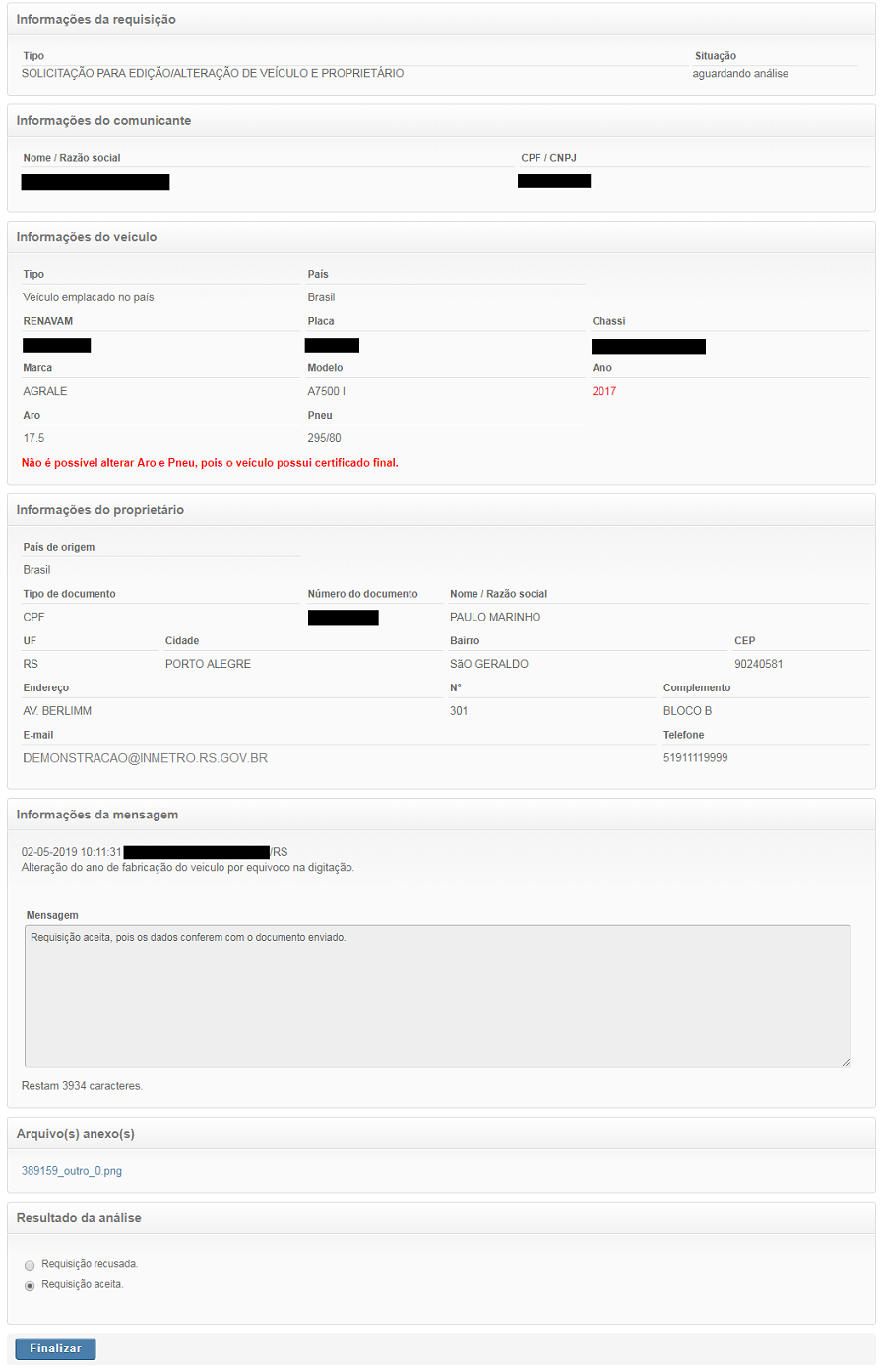Mudanças entre as edições de "14 - Central de Atendimento"
| Linha 1: | Linha 1: | ||
| + | = Acesso = | ||
| + | Para acessar esta área precisa estar logado, depois basta clicar em "Central de Atendimento", conforme a [[#I1|Imagem 1]].<br> | ||
| + | <div id="I1"></div> | ||
| + | <br> | ||
| + | [[File:central_de_atendimento_entrar.png|frame|center|400px|Imagem 1]] | ||
| + | <br> | ||
| + | |||
| + | = Processos = | ||
| + | * [[Guia_Rápido_(Crono)_-_Consultar_uma_requisição| Como consultar uma requisição?]] | ||
| + | * [[Guia_Rápido_(Crono)_-_Cadastrar_uma_solicitação_de_edição_alteração_de_veículo_e_proprietário| Como cadastrar uma solicitação de edição/alteração de veículo e proprietário?]] | ||
| + | * [[Guia_Rápido_(Crono)_-_Cadastrar_uma_retirada_baixa_cronotacógrafo| Como cadastrar uma comunicação de retirada/baixa de cronotacógrafo?]] | ||
| + | * [[Guia_Rápido_(Crono)_-_Cadastrar_uma_comunicação_de_interrupção_temporária_de_prestação_de_serviços| Como cadastrar uma comunicação de interrupção temporária de prestação de serviços?]] | ||
| + | * [[Guia_Rápido_(Crono)_-_Cadastrar_uma_comunicação_de_etiqueta_de_cronotacógrafo_não_reconhecida_pelo_fabricante| Como cadastrar uma comunicação de etiqueta de cronotacógrafo não reconhecida pelo fabricante?]] | ||
| + | * [[Guia_Rápido_(Crono)_-_Cadastrar_uma_comunicação_de_roubo_furto_de_cronotacógrafo| Como cadastrar uma comunicação de roubo/furto de cronotacógrafo?]] | ||
| + | * [[Guia_Rápido_(Crono)_-_Como_visualizar_as_dúvidas_frequentes| Como visualizar as dúvidas frequentes?]] | ||
| + | * [[Guia_Rápido_(Crono)_-_Como_visualizar_o_fale_conosco| Como visualizar o fale conosco?]] | ||
| + | * [[Guia_Rápido_(Crono)_-_Como_solicitar_uma_correção_da_selagem_ atual| Como solicitar uma correção da selagem atual?]] | ||
| + | * [[Guia_Rápido_(Crono)_-_Como_solicitar_uma_marca_de_selagem| Como solicitar marcas de selagem?]] | ||
| + | |||
= Acesso = | = Acesso = | ||
<br> | <br> | ||
Edição das 19h58min de 23 de abril de 2020
Índice
Acesso
Para acessar esta área precisa estar logado, depois basta clicar em "Central de Atendimento", conforme a Imagem 1.
Processos
- Como consultar uma requisição?
- Como cadastrar uma solicitação de edição/alteração de veículo e proprietário?
- Como cadastrar uma comunicação de retirada/baixa de cronotacógrafo?
- Como cadastrar uma comunicação de interrupção temporária de prestação de serviços?
- Como cadastrar uma comunicação de etiqueta de cronotacógrafo não reconhecida pelo fabricante?
- Como cadastrar uma comunicação de roubo/furto de cronotacógrafo?
- Como visualizar as dúvidas frequentes?
- Como visualizar o fale conosco?
- Como solicitar uma correção da selagem atual?
- Como solicitar marcas de selagem?
Acesso
Para acessar esta área basta clicar em "Solicitação de edição/alteração de veículo proprietário", conforme a Imagem 1.
Localizar dados do Veículo
Localizar as informações do veiculo através dos campos "REANVAM, PLACA, CHASSI" ou apenas "CHASSI", para realizar edição/alteração de veículo proprietário. Imagem 2.
Cadastro da Requisição de Edição
Na tela abaixo "Imagem 3", é possível realizar as alterações pertinentes ao veículo e/ou proprietário, enviar um documento que autentique a edição e também uma mensagem.
Quando enviada, a requisição será submetida a avaliação do INMETRO.
A requisição será automaticamente aceita, quando for realizada pelos usuário com os seguintes perfis:
- RBMLQ-I - Gerente Metrologista;
- Gerente - Técnico/Administrativo;
- Coordenação - Metrologista;
- RBMLQ-I - Metrologista;
- Coordenação - Técnico/Administrativo.
Análise de Requisição
A tela "Imagem 4", tem como objetivo possibilitar a analise as requisições de "Solicitação de edição/alteração de veículo proprietário" pelos seguintes perfis de usuários:
- Administrador;
- Coordenação - Técnico/Administrativo;
- RBMLQ-I - Metrologista;
- Logística/Selos;
- Coordenação - Metrologista;
- Gerente de Estado;
- RBMLQ-I - Gerente Metrologista.
As requisições analisadas podem ser "Recusadas" ou "Aceitas" pelos usuários listados acima.
- Caso a requisição seja "Recusada" os dados do veículo e do proprietário permanecem como estão;
- Caso a requisição seja "Aceita" os dados serão alterados no sistema.
Aceite automático das solicitação feitas pela Central de Atendimentos
Este método tem como objetivo, possibilitar o cadastro das requisições sem a necessidade do aceite ou recusa, quando usuário estiver autenticado como um dos seguintes perfis:
- Administrador;
- Coordenação - Técnico/Administrativo;
- RBMLQ-I - Metrologista;
- Logística/Selos;
- Coordenação - Metrologista;
- Gerente de Estado;
- RBMLQ-I - Gerente Metrologista.
OBS:
O aceite da solicitação é realizado caso as informações sejam alteradas.